MDA 再刷新版 Windows Mobile 6 简体中文
新版的 WM6 其实已经刷了好久,使用起来感觉不错,主要是美观方面真的有很大改进。现在使用的是网友修改的汉化版系统,整体汉化度已经非常高,集成了A4和汉王输入法比起官方的识别率高很多。闲话少说先 Show 一下现在的桌面和待机图。
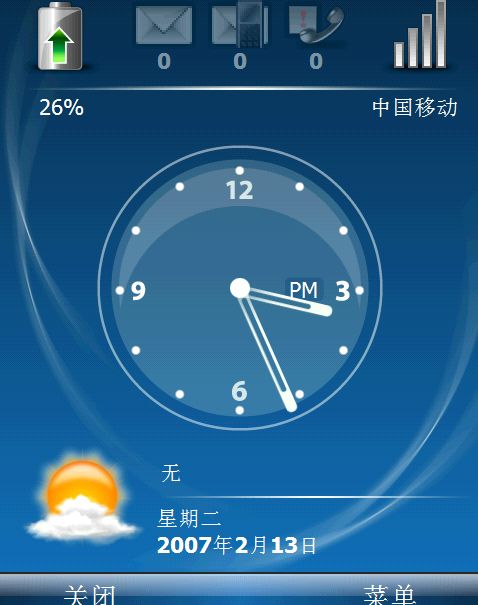
使用 diskpart 实现无损数据回收空间再分区
Vista 下的 Diskpart 工具更加的使用强劲,不仅可以轻松地制作出来可引导的移动存储设备分区,而且可以在不损害当前分区数据的前提前,利用空闲容量创建一个新的分区。是不是很令人兴奋,我们从此可以抛弃PQ了。下面就是实现步骤:
注意:为了避免可能出现的意外强烈建议在操作前备份数据,此外如果系统不是 Vista 请使用 Vista 安装光盘或 Vista PE 光盘进行引导执行。如果是 Vista 光盘,请使用光盘引导计算机,在安装初始页面选择左下角的“修复计算机”,并激活“命令提示符”。以下所有操作都在 Vista 或 VistaPE 下的 command line 环境下执行。
list disk 查看系统磁盘信息
select disk 0 选择要操作磁盘
list partition 查看当前磁盘分区信息
select partition 1 选择要操作分区
shrink querymax 查询当前分区可回收的容量
shrink desired=25000 执行回收,这里25000表示25G
exit 退出 diskpart 工具
exit 退出命令提示符环境
重新启动之后,系统会发现新硬件带安装确认重启后,就可以在磁盘管理中为回收空间创建分区了。
此外,建议你在执行操作前对系统进行一次碎片整理,并删除掉虚拟内存文件,这样可以有效地进行回收。
微软 Imagex 在实际环境中的初体验
Imagex 技术是被应用在 Vista 系统安装部署上的。但是他仍然可以被我们利用在其他环境中,比如 XP。周日为老姐单位的一位律师购置了一台 Dell D520 系列的笔记本。为了减轻今后我的维护压力,我在完成了系统的初始安装和后续的关键配置后,为其系统制作了一份 Ghost,使用的是快速存储方式,镜像文件大约在1.8G左右,镜像制作过程大概是将近6分多钟。说实话我不是很喜欢 Ghost。不过面对普通的用户 Ghost 又是最快捷有效的修复工具!为了保持一个最佳的系统状态,所以我只是安装了系统、驱动、必备的更新并微调系统配置后就直接作了 Ghost,其他应用软件我并没有安装。
在完成之后的常用软件安装后,我想到了 Imagex,我决定使用我已动硬盘上的 VistaPE 引导进入 PE 环境使用 Imagex 工具再次为系统作一个镜像,实际过程发现 Imagex 的速度确实不如 Ghost,整个过程耗去了近11分钟,足足比 Ghost 多了5分多钟。看看制作好的镜像比较令人满意,在安装了众多应用软件后使用快速打包方式进行压缩镜像的包容量与之前的镜像竟然相近,因为是昨天装的,所以今天对具体数字记得不是很清晰了,不过当时我确实很惊讶!Imagex 的系统镜像因该也是在1.8G左右。此外 Imagex 的镜像是基于文件方式的,也就是说它可以被部署到不同大小的分区之上,而且我们可以轻松地将镜像挂在到系统中进行编辑。而且可以在镜像中再叠加进新镜像内容并注明标示,感觉这样倒是非常灵活的,也值得 ITPro 广泛地应用。也许会更适合我们维护的 IT 环境。
下面是一个能令人感到轻松、愉快、产生更多奇妙思维的的镜像捕获命令行:
ll D520"
因为时间关系没有去做恢复试验,呵呵!毕竟人家的新机器,等到以后出问题的时候再测试吧!

























